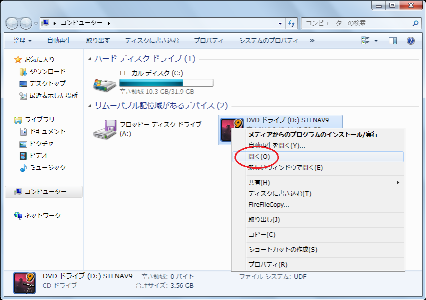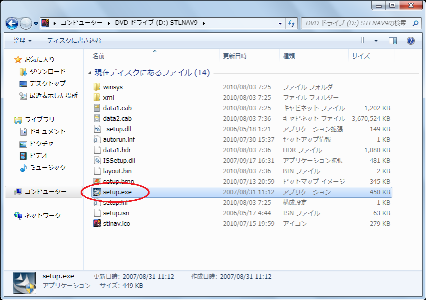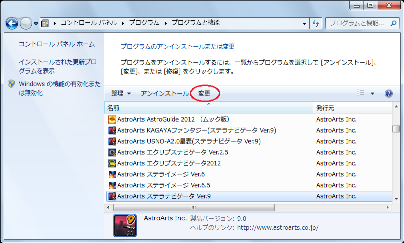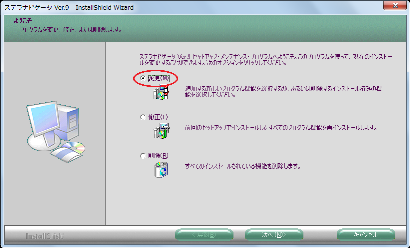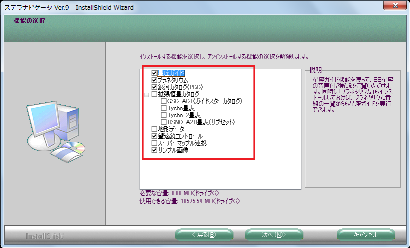よくある質問と回答
■セットアップ
Q:体験版はあるか?
A:ステラナビゲータ10の発売に伴い、ステラナビゲータ Ver.9の体験版の公開は終了しました。ご了承ください。
Q:64ビット版 Windows には対応しているか?
A:ステラナビゲータ Ver.9 の 64bit 版 Windows での動作につきましては、Windows Vista および Windows 7 の 64bit 版で正常に動作することを確認済みです。
Windows XP の 64bit 版につきましては、申し訳ございませんが動作検証の予定はございません。
Q:Windows 7 には対応しているか?
A:はい。正式対応しております。
Q:Windows 8、8.1 には対応しているか?
A:はい。正式対応しております。
ただし、Windows 8 のタッチパネル機能には対応していないため、 キーボードやマウスと互換の入力デバイスが必要になります。
また、グラフィック環境が DirectX 9.0c にフル対応していることが 条件になります。対応が不完全だと星図画面が表示されないことがあります。
詳しくは以下のページをご参照ください。
ステラナビゲータ Ver.9:星図が正しく描画されない場合の対応
タブレット PC については、上記に関して現在弊社で動作テストをして動くこと を保証しているものはありません。
Q:ステラナビゲータ Ver.8 が入っている PC に Ver.9 をインストールしたいが、Ver.8 は削除しなければいけないか?
A:ステラナビゲータ Ver.9 は Ver.8 とは別のフォルダにインストールされるため、Ver.8 を削除することなくインストールすることができます。
Ver.8 がインストールされている PC にそのまま Ver.9 をインストールすると、Ver.8 は上書きされずそのまま残ります。この場合は両方のステラナビゲータを併用できることになります。
Ver.8 がご不要の場合にはもちろんアンインストールして頂いてもかまいません。
※ご注意
Ver.8 と Ver.9 がインストールされている状態で Ver.8 を削除すると、Ver.8 のアンインストーラの不具合のために Ver.9 のレジストリも一部削除されてしまい、Ver.9 の動作に問題が生じることがあります。
Ver.8 を削除した場合には、お手数ですがいったん Ver.9 も削除してから再度 Ver.9 をインストールしてください(再インストールによってレジストリが再び作られます)。
Q:DVD を PC にセットしてもセットアップが起動しない
A:セットアップが自動起動しない場合は以下の手順で手動でセットアップを起動してください。
- ステラナビゲータの DVD をドライブにセットします。
- [マイコンピュータ](Windows Vista/7 の場合は [コンピューター])を開きます。
- DVD ドライブのアイコンの上でマウスを右クリックして[開く (O)]を選びます。
- DVD の内容が表示されますので、「setup」(または「setup.exe」)という青いアイコンをダブルクリックします。
なお、3. で[開く (O)]を選んでからしばらく待っても反応がない場合には、DVD の読み取りに失敗している可能性があります。この場合には以下の点をお確かめください。
- DVD ドライブのホコリなどで読み取りができない場合がありますので、ドライブをクリーニングしてみてください。
- それでも読み取れない場合は DVD の不良の可能性がございますので、ユーザーサポート係までお問い合わせください。
Q:シリアル番号がわからない/紛失した
A:お使いのステラナビゲータのシリアルナンバーがわからない場合、下記のいずれかの方法で確認できます。
- 製品のマニュアル裏表紙にシリアル番号のシールが貼付されています。
- すでにセットアップ済の場合、ソフトのメニュー「ヘルプ」→「ステラナビゲータについて」に表示されます。
マニュアルを紛失した、あるいはPCが壊れている等の理由により上記で確認できない場合、ハガキまたはオンラインでのご登録時にいただいた情報によりお調べしますので、ユーザーサポート係 まで下記項目をお知らせください。
- お名前(フルネーム)
- ご住所
- ソフト名とバージョン
ご登録がお済みでないという場合にも上記までお問い合わせください。
Q:シリアル番号が入力できない
A:シリアル番号、入力モード等をお確かめください(参考 : マニュアルP8〜9)。
ユーザ登録をすませている場合には、登録後にユーザ宛に送信される登録確認メールからコピー&ペーストすると確実です。
その他、下記項目をご確認ください。
- 念のためシリアル番号をもう一度よく確かめる。
- インストールしようとしているソフトとバージョンを確かめる。
バージョンアップで購入した場合でも、「ステラナビゲータ Ver.7」など旧バージョンのシリアル番号は入力できません。 - シリアル番号が「半角英数字」で入力されていることを確かめる。
キーボードの[ALT]キーと[漢字]キーを同時に押すか、[漢字]キーのみを押すかのいずれかで、「半角英数入力」のオン/オフが切り替えられます。 - O(アルファベット)と0(数字)、I(アルファベット)と1(数字)、ハイフン(-)と全角マイナス(−)、音引き(ー)等の間違いがないか確かめる。
- シリアル番号入力欄に余計なスペースが入っていないか確かめる。
Q:最新の DirectX をインストール済みなのに、インストール時に DirectX 9.0c をセットアップするメッセージが表示される
A:ステラナビゲータ Ver.9 をお使いいただくためには DirectX 9.0c が必要ですが、DirectX は単純な上位互換にはなっておらず、また同じ 9.0c にもいくつかのマイナーバージョンが存在します。さらに、特定のバージョンの DirectX パッケージにしか存在しない DLL もあるため、ステラナビゲータのインストール時にはこれら特定の DLL が存在するかどうかをチェックし、見つからない場合には必要な DirectX 9.0c のファイルをまずインストールします。
この場合でも、既存の新しい DirectX と追加される 9.0c の DLL とが適切に共存されるようにインストールが行われますので、古い DirectX 9.0c にすべて上書きされるようなことはありません。したがって、画面の指示に従ってそのまま DirectX のインストールを行ってください。
Q:ステラナビゲータ Ver.9 にKAGAYAファンタジーをインストールできない
A:ステラナビゲータ Ver.7 または Ver.8 用「KAGAYAファンタジー」のCD-ROM に収録されているセットアッププログラムは、ステラナビゲータ Ver.9 に対応しておりません。ステラナビゲータ Ver.9 にセットアップするための専用のプログラムをKAGAYAファンタジー・インストーラのページでダウンロードしてお使いください。
Q:インストール後にコンポーネントを追加インストールしたい
A:インストール時に選択しなかったコンポーネントについては、以下の手順で追加インストールできます。
- Windows のスタートメニューから[コントロールパネル]-[プログラムの追加と削除](Vista/7 の場合は[プログラムのアンインストール])を開き、「AstroArts ステラナビゲータ Ver.9」の[変更]ボタンをクリックします。
- 「ステラナビゲータ Ver.9 - InstallShield Wizard」の画面が起動しますので、[変更]を選択し、[次へ]ボタンをクリックします。
- 「機能の選択」で追加インストールしたいコンポーネントにチェックを入れます。
- ステラナビゲータ Ver.9 のDVDをセットして[次へ]ボタンをクリックすると追加コンポーネントがインストールされます。
Q:ステラナビゲータ Ver.9 の関連ファイルやレジストリを PC から完全に削除したい
A:通常は Windows の[コントロールパネル]にある[プログラムの追加と削除]( Vista/7 の場合は[プログラムのアンインストール])でステラナビゲータ Ver.9 を削除していただくことでステラナビゲータ Ver.9 の削除は完了します。
ただし、アンインストール後も一部のファイルやレジストリはそのまま残る場合がございます。これらのファイルやレジストリを完全に削除してクリーンな状態に戻す必要がある場合には、以下の手順で手動での削除を行ってください。
※ 作業手順を間違えると Windows やその他のアプリケーションが正常に動作しなくなる恐れがありますので慎重に行ってください。
- ステラナビゲータを終了しておきます。
- 「KAGAYA ファンタジー」「追加恒星データ USNO-A2.0 星表」「プラネタリウム番組 『四季の星空』春・夏・秋・冬編」など、ステラナビゲータのアドインソフトをインストールしている場合には、事前に Windows の[プログラムの追加と削除]( Vista/7 の場合は[プログラムのアンインストール])でアンインストールします。
- 続けてステラナビゲータ Ver.9 をアンインストールします。
- Windows の[マイコンピュータ]から[ツール]-[フォルダオプション...]( Vista/7 の場合は[コントロールパネル]-[デスクトップのカスタマイズ]-[フォルダオプション])を開きます。
- [表示]タブを開き、「すべてのファイルとフォルダを表示する」( 7 の場合は「隠しファイル、隠しフォルダー、および隠しドライブを表示する」)を選択して[OK]を押します。
- 続いて、[マイコンピュータ]( Vista/7 の場合には[コンピュータ])で以下のフォルダを順に開きます。
- XP : ローカルディスク (C:) → Documents and Settings →(ユーザ名) → Local Settings → Application Data → AstroArts
- Vista/7 : ローカルディスク (C:) → ユーザー → (ユーザ名)→ AppData → Local → AstroArts
- 「AstroArts」フォルダの中にある「stlnav9」フォルダを削除します。同様に、「AstroArts」→「CorStl」フォルダの中にある「4.0」フォルダも削除します。
- 次に、Windows のスタートメニューで[ファイル名を指定して実行]の[名前:]( Vista/7 の場合には[検索の開始]) 欄に半角英字で「regedit」と入力して[Enter]キーを押します。( Vista/7 で「ユーザーアカウント制御」の画面が出た場合には[続行]を押して操作を続行してください。)
- 「レジストリエディタ」が開きますので、フォルダツリーから以下のレジストリフォルダを順に開きます。HKEY_CURRENT_USER → Software → AstroArts → StellaNavigator
- 「StellaNavigator」フォルダの下にある「9.0」フォルダを削除します。
Q:DVD からインストールすると「CRC エラー」が発生してインストールできない
A:このエラーは DVD のディスクからデータを読み出す際に読み取りエラーが発生していることを示しています。一般的にはディスクの不良や傷、DVD ドライブ側のホコリやピックアップの汚れなどによって起こる場合がございます。
同じ DVD ディスクで複数の PC にインストールを試みた場合にどの PC でも CRC エラーが起こる場合には、ディスクの不良が考えられますので、お手数ですがアストロアーツ サポート係(support@astroarts.co.jp)までお問い合わせください。
特定の PC やドライブでのみ CRC エラーが出る場合には、DVD ドライブのクリーニングなどをお試しください。また、それでも解決しない場合には、特定のドライブとの相性などによるものと考えられますので、恐れ入りますが、
- 他に USB 接続などの外付け DVD ドライブがあればそれを使用してインストールを行う。
- ネットワーク(LAN)上にアクセス可能な他の PC がもしあれば、その DVD ドライブを Windows 上で共有してインストールを行う。
- Ver.9 DVD の内容を一度 HDD にコピーしてから、この中の setup.exe を手動で起動してインストールする(DVD のデータ容量は約4GBになる為、HDD にこれ以上の空きが必要になります)。
- 外付けのポータブル HDD に DVD の全内容をコピーしてから、これを接続してインストールする。
などの対応をお願いいたします。
Q:「プラネタリウム番組 『四季の星空』春・夏・秋・冬編」がインストールできない
A:ステラナビゲータ Ver.9 用の追加番組パッケージ「プラネタリウム番組『四季の星空』春・夏・秋・冬編」の初回出荷分の一部で、インストール時に必要な製品同梱のシリアル番号に間違いがあることが判明いたしました。
(正しいシリアル番号は「FS」で始まりますが、誤って「SN」で始まるシリアル番号が同梱されている場合がございます。)
もし「SN」で始まるシリアル番号が同梱されていた場合には、お手数をおかけしまして誠に恐縮ですが、ユーザーサポート係までお知らせください。